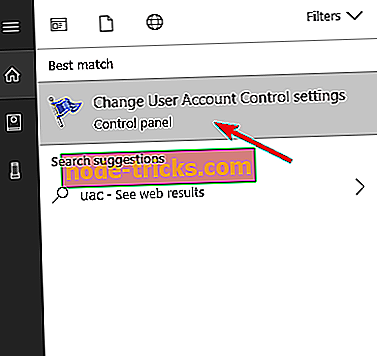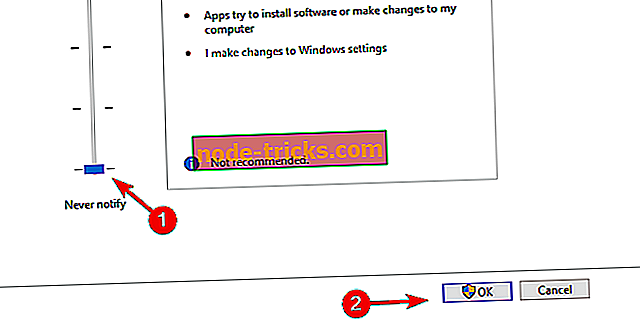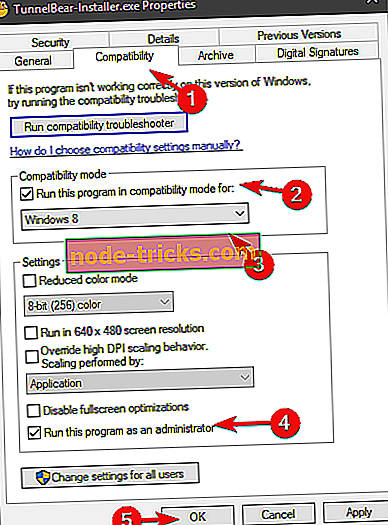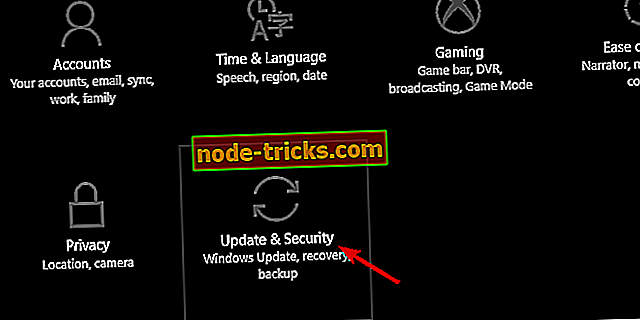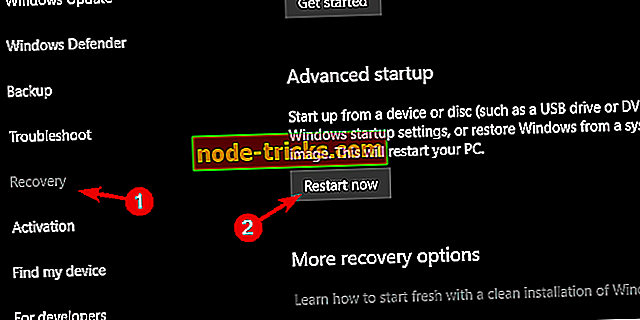TunnelBear VPN neće instalirati? Popravite s ovim 3 koraka
TunnelBearVPN je danas jedno od najpopularnijih VPN rješenja, s besplatnim i premijskim planovima. Općenito, postupak instalacije i konfiguriranja vlastitog VPN-a prilično je jednostavan i ne bi trebao uzeti previše njegova dragocjenog vremena.
Međutim, čini se da postoji problem s instalacijom klijenta TunnelBear na Windows platformi. Naime, korisnici ne mogu instalirati TunnelBearVPN bez očiglednog razloga i ne mogu podnijeti s tim (bez dosjetke).
Kako bismo to riješili, pružili smo 3 održiva rješenja za dotični problem. Ako ste zapeli na zaslonu za instalaciju, provjerite ih u nastavku.
Što učiniti kad se TunnelBearVPN neće instalirati na vaše računalo
- Ponovno pokrenite sustav
- Pokrenite instalacijski program kao administrator
- Instalirajte TunnelBearVPN u sigurnom načinu rada
1: Ponovno pokrenite sustav
Prvo, uvijek postoji i najmanja šansa da aplikacija pozadine preuzme Microsoft Installer. Budući da ova usluga u tom trenutku može raditi samo s jednim instalacijskim programom, mi imamo očigledan razlog zbog kojeg se stolni klijent TunnelBearVPN neće instalirati.
Trebate pričekati neko vrijeme i pokušati ponovno. Ako je problem dosljedan, svakako ponovno pokrenite računalo i ponovno pokušajte. Također provjerite jeste li nabavili najnoviju i podržanu verziju za Windows iteraciju.
Za razliku od TunnelBear, Cyberghost je visoko kompatibilan VPN alat koji će sigurno održavati vašu vezu. S više od 15 milijuna korisnika i 600 poslužitelja širom svijeta, ovaj VPN neće vam pružiti nikakve probleme dok ga koristite.
- Nabavite sada CyberGhost VPN (trenutno 77% popusta)
2: Pokrenite instalacijski program kao administrator
Usluge sigurnosti sustava, posebice UAC (kontrola korisničkih računa) imaju tendenciju blokiranja instalacije "nepovjerljivih" aplikacija trećih strana kako bi ih se spriječilo da naprave promjene u vašem sustavu. Sada, kako ste vjerojatno sami shvatili, ova značajka ima vlastiti smisao i često blokira pouzdane programe, što TunnelBearVPN svakako jest.
Da biste to izbjegli, možete smanjiti UAC-ovu sigurnosnu traku ili, još bolje, pokrenuti instalacijski program s administrativnim dopuštenjem. Također, trebali biste, do kraja instalacijskog procesa, onemogućiti antivirusni program treće strane i premjestiti se od tamo.
Evo kako smanjiti traku UAC-a:
- U traci za pretraživanje sustava Windows upišite UAC i otvorite " Promjena postavki kontrole korisničkog računa ".
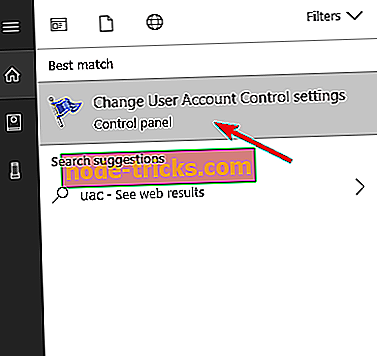
- Spustite klizač na dno opcije " Nikad me ne obavijesti ".
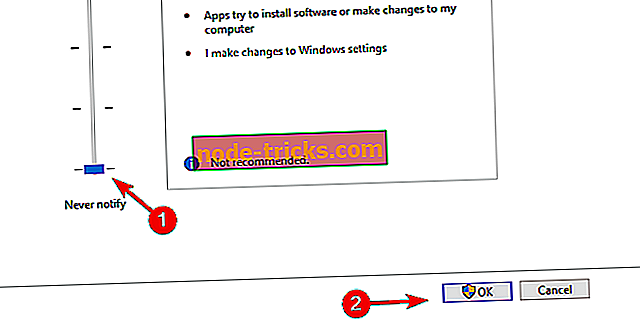
- Potvrdite promjene i ponovno pokrenite računalo.
- Pokušajte ponovno instalirati TunnelBearVPN.
Evo kako pokrenuti instalacijski program TunnelBearVPN s administrativnim ovlaštenjem:
- Ovdje preuzmite najnoviju verziju TunnelBearVPN za Windows.
- Idite na Preuzimanja, kliknite desnom tipkom miša na instalacijski program i otvorite Svojstva .
- Odaberite karticu Kompatibilnost .
- Označite okvir " Pokreni ovaj program u načinu kompatibilnosti za " i odaberite raniju Windows iteraciju .
- Označite okvir " Pokreni ovaj program kao administrator ".
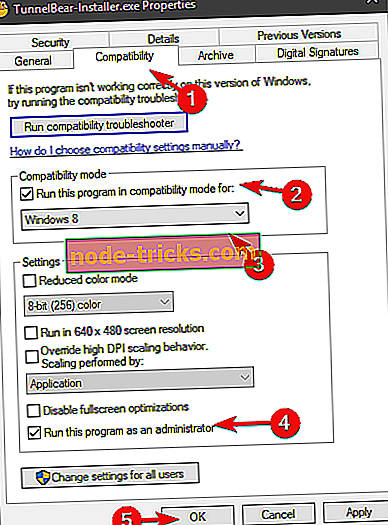
- Potvrdite promjene i dvokliknite instalacijski program da biste ga pokrenuli.
3: Instalirajte TunnelBearVPN u sigurnom načinu rada
Ako vas još uvijek muči isti problem i TunnelBearVPN jednostavno odbija instalaciju, još uvijek postoji jedan konačan način da to učinite. Međutim, to se može postići tako da pristupite sigurnom načinu rada sustava, što može biti problem u sustavu Windows 10 zbog značajke brzog podizanja sustava. Ipak, nakon što ste tamo (a mi ćemo vam pokazati kako doći), instalacija bi trebala biti komad torte.
Evo kako možete dignuti sigurnosni način rada i instalirati TunnelBear:
- Pritisnite tipku Windows + I da biste otvorili Postavke .
- Otvorite Ažuriranje i sigurnost .
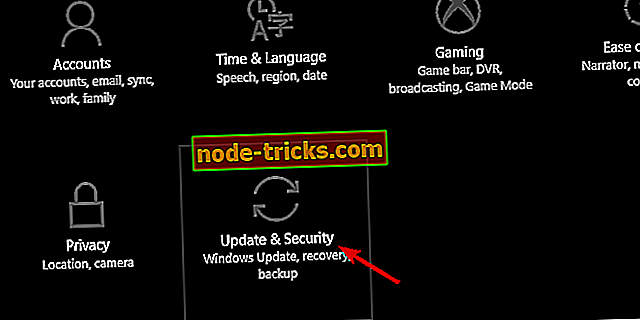
- Na lijevom oknu odaberite oporavak .
- U odjeljku " Napredno pokretanje " kliknite Ponovo pokreni odmah .
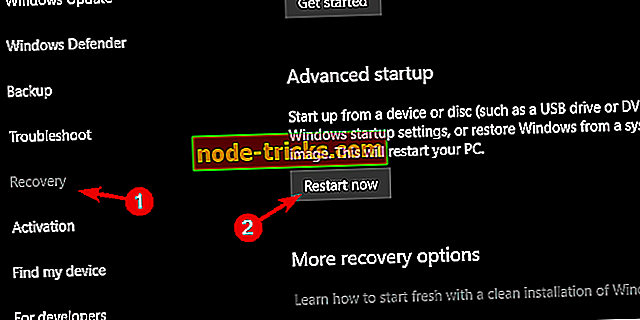
- Kada se pojavi izbornik Napredno pokretanje, odaberite Otklanjanje poteškoća .
- Otvorite Napredne opcije .
- Odaberite Postavke pokretanja, a zatim Ponovo pokreni .
- Kada se pojavi izbornik Startup Settings, odaberite Safe Mode pritiskom na F4 ili Safe Mode with Networking pritiskom na F5 .
- Pokrenite instalacijski program TunnelBearVPN.
To bi trebalo učiniti. U slučaju da imate bilo kakvih pitanja ili prijedloga u vezi instalacije TunnelBearVPN-a na vašem sustavu, svakako nam to priopćite u odjeljku komentari ispod.